2025-06-19 57
我们在使用win11电脑的时候可能会遇到一些问题,有些用户就在win11电脑上打开应用程序时发现电脑突然提示文件系统错误10737,导致无法正常打开,那么win11电脑文件系统错误怎么办呢?今天小编就给大家带来win11文件系统错误10737如何解决,如果你刚好遇到这个问题,跟着我的方法来操作吧。
推荐下载:最新win11下载
方法如下:
方法一:
1、打开“此电脑”,在路径一栏找到电脑图标后的小三角,展开后选择“控制面板”。如下图:

2、右上角查看方式更改为“小图标”,再选择“用户账户”。如下图:

3、选择“更改用户账户控制设置”。如下图:

4、把滑块向下拉到“从不通知”,点击“确定”。如下图:

方法二:
1、按“Win+R”打开运行窗口,输入“gpedit.msc”后点击“确定”。如下图:

2、依次选择“计算机配置”-“Windows 设置”-“安全设置”-“本地策略”-“安全选项”,找到并双击“用户账户控制:管理员批准模式中管理员的提升权限提示的行为”。如下图:
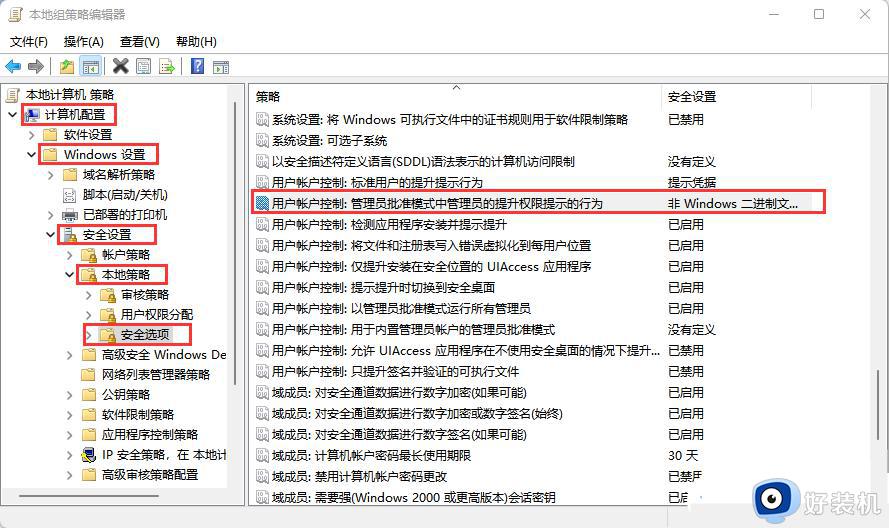
3、在属性窗口中选择“不提示,直接提升”。如下图:

win11文件系统错误10737如何解决就为大家介绍到这里了。若是你也遇到同样情况的话,不妨参考本教程操作看看!
原文链接:http://www.tpbz008.cn/post/60262.html
=========================================
http://www.tpbz008.cn/ 为 “电脑技术吧” 唯一官方服务平台,请勿相信其他任何渠道。
软件办公 2025-06-13
系统使用 2023-04-23
应用技巧 2023-07-01
应用技巧 2023-11-14
电脑技术 2023-10-29
应用技巧 2022-11-20
系统使用 2022-11-15
应用技巧 2023-03-09
系统使用 2022-11-21
应用技巧 2023-03-14
扫码二维码
获取最新动态
